Comment éditer des vidéos avec des chronologies de crêpes dans Premiere Pro
Le temps, c'est de l'argent. Lorsque vous vous enlisez dans un flux de travail inefficace dans Premiere Pro, vous laissez une monnaie froide, dure et légale partout sur le sol de la salle de coupe.
Certains éditeurs minimisent la puissance de la technique lorsqu'ils s'optimisent pour l'efficacité, optant à la place pour des gadgets fous et des plugins tiers qui ne résolvent pas les problèmes qui les ralentissent vraiment.
Visibilité, commodité et agilité: le montage de crêpes dans Premiere Pro met les trois à la table, vous permettant de travailler rapidement, même sur un écran d'ordinateur portable exigu.
Qu'est-ce que le montage de crêpes dans Premiere Pro?
Normalement, lors du montage dans Premiere Pro, vous utilisez un seul montage. Ceci est facilité par le moniteur source qui vous montre le clip sélectionné dans le chutier actif, et le moniteur programme, qui sert de fenêtre dans votre timeline active.
La plupart des éditeurs traditionnels utiliseront ce que l'on appelle l'édition en trois points. Un segment de métrage de l'un de vos chutiers est délimité dans le moniteur source avec un point d'entrée et de sortie. À partir de là, la sélection est traduite dans la chronologie avec un autre point d'entrée ou de sortie qui montre le programme où vous souhaitez qu'il aille.
Maintenant, une deuxième chronologie entre dans la mêlée. Rappelez-vous la façon dont un tas de crêpes s'empile dans votre assiette. La proximité des lignes de temps voisines rend le déplacement des images de l'une à l'autre beaucoup plus facile et plus rapide.
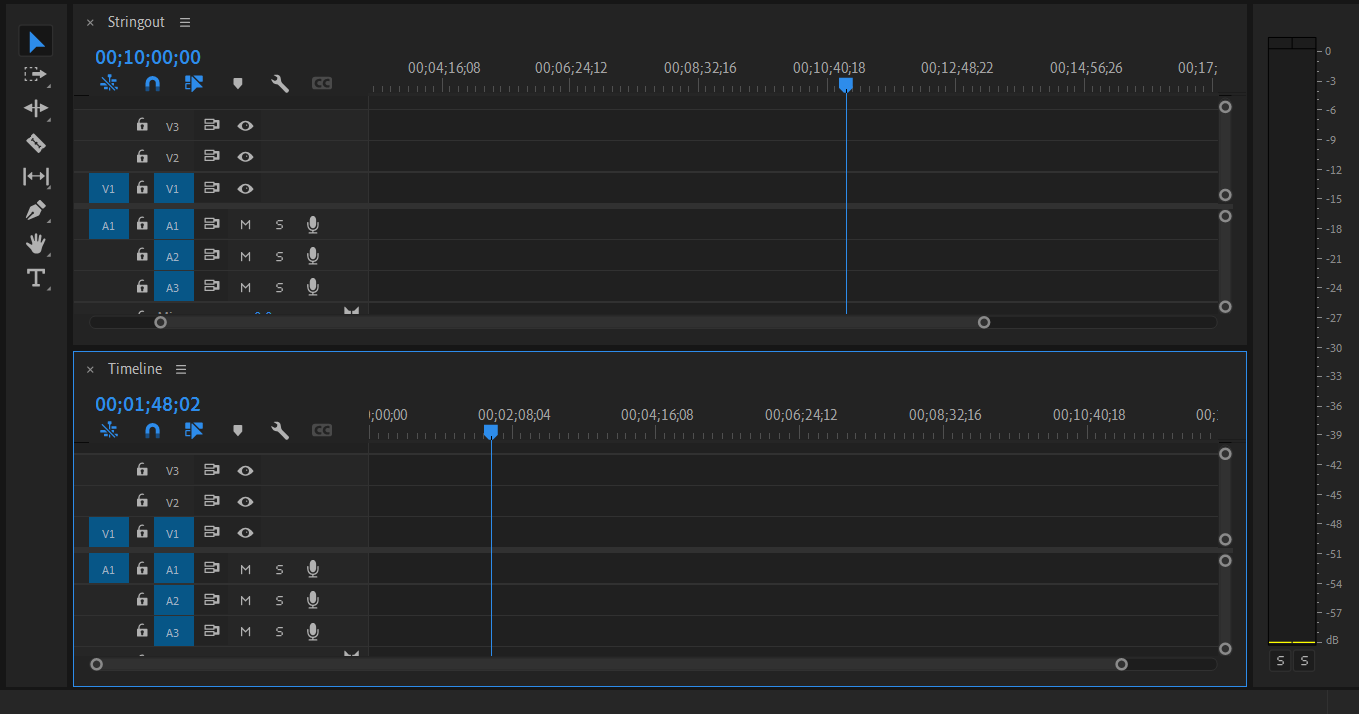
Aplatir deux chronologies pour correspondre collectivement à la hauteur de la valeur par défaut, et mettre l'une au-dessus de l'autre peut sembler idiot au début. Après tout, cela ressemble un peu plus à l'utilisation de blocs de construction qu'à la technique plus classique décrite précédemment.
Mais une fois que vous avez commencé, vous ne voudrez plus jamais revenir en arrière. Qui aurait pensé que libérer son enfant intérieur serait un jour si utile?
Configuration des chronologies de crêpes dans Premiere Pro
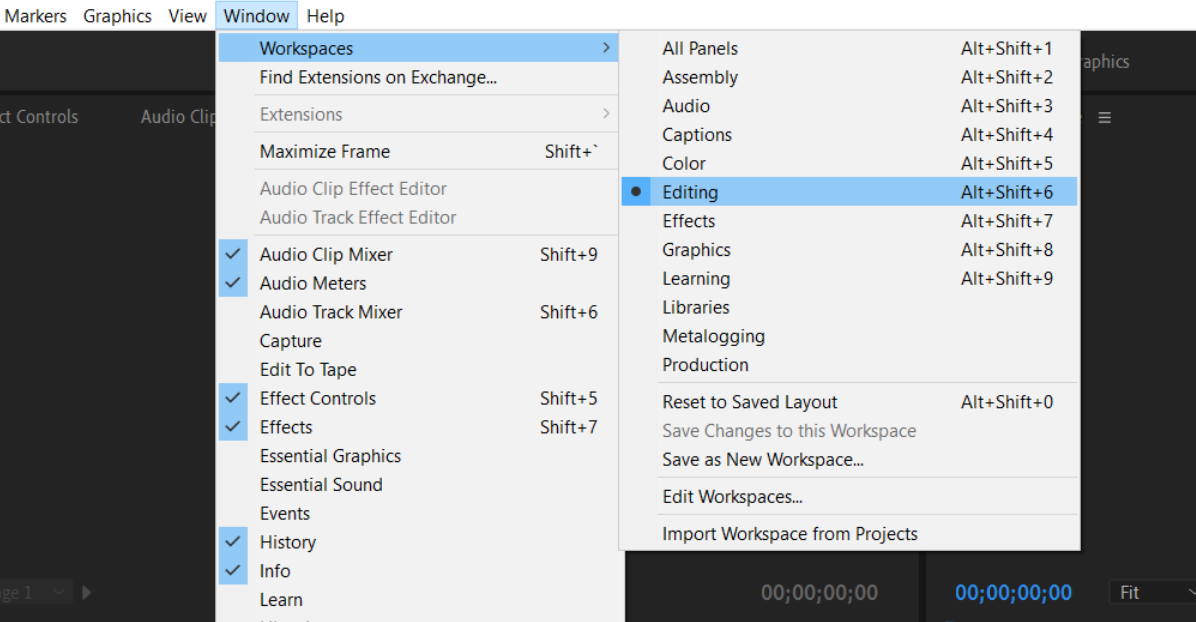
Nous vous recommandons de commencer par l'espace de travail d'édition par défaut. Réinitialisez la mise en page avec la liste déroulante Fenêtre , accédez à Espaces de travail et sélectionnez Modification . Cela arrangera tout pour correspondre à la valeur par défaut d'usine.
Avant de tout déplacer, vous devrez créer deux chronologies: une chaîne et la chronologie dans laquelle vous construirez votre séquence finale.
Qu'est-ce qu'un Stringout?
Avant l'avènement du logiciel de montage non linéaire, les éditeurs travaillaient littéralement avec un rouleau de séquences physiques continues et ininterrompues sur une bobine d'acier. Le décomposer impliquait des heures sur un lit à plat, parcourant minutieusement chaque centimètre pour savoir ce que le réalisateur recherchait.
Le montage numérique nous permet de sauter une grande partie de ce que nous acquérons sur le plateau, mais à un coût créatif élevé. Le stringout est destiné à simuler l'expérience éditoriale d'antan. Au lieu de chasser et de picorer, nous tirons chaque seconde dans une seule séquence, étalant l'ensemble du projet de l'avant vers l'arrière. Cette chronologie sera la crêpe qui se trouve au-dessus de votre «pile».
Le cordage vous libère du système de bacs, vous donnant de l'espace pour frotter des coups individuels sans perdre de vue le reste de votre matériel. Il existe des bonnes pratiques dans Premiere Pro qui vous aideront à mapper cette séquence, ce qui la rendra plus navigable. Plus sur ce sujet dans une minute. Pour l'instant, jetez simplement tous les LEGO sur le sol.
Utilisation des montages Pancake dans Premiere Pro
Ensuite, créez une séquence ordinaire, comme vous le feriez dans un sens normal. Tirez-le dans une fenêtre et collez-le juste sous la corde déjà devant vous. De là, vous pourrez sauter entre les deux sans ouvrir et fermer l'un ou l'autre chaque fois que vous avez besoin de quelque chose.
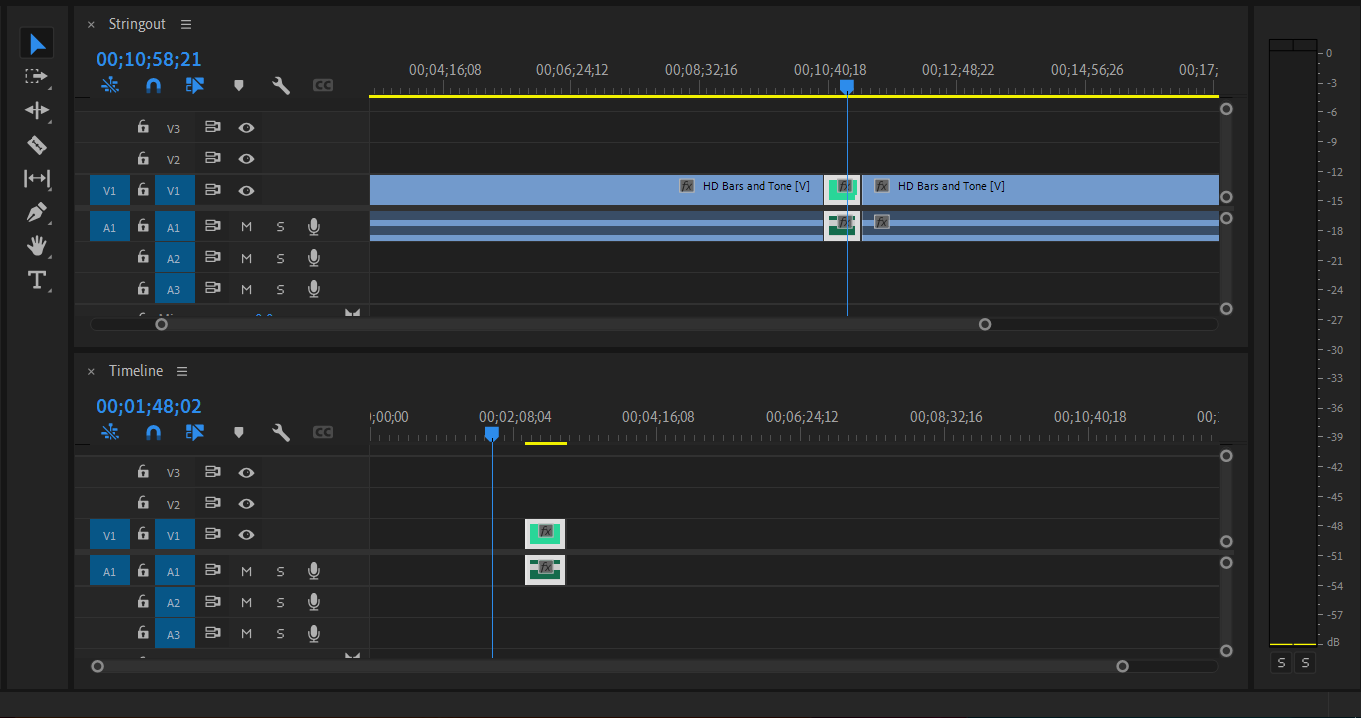
Votre moniteur de programme affichera la séquence que vous avez sélectionnée sur la tête de lecture. Plongez directement dans la chaîne ci-dessus et commencez à tirer des sélections – une fois que vous avez une idée approximative de ce que vous souhaitez inclure, vous pouvez commencer à les insérer dans la séquence ci-dessous.
Conseils pour un flux de travail de montage de crêpes efficace dans Premiere Pro
Si votre projet est volumineux, vous envisagez probablement une très longue séquence de cordage. Ceux qui ont de l'expérience en tant qu'assistant auront une bonne idée de la façon de procéder. Il s'agit de rester organisé dans Premiere Pro dès le début.
Enregistrez et marquez votre stringout
La journalisation des images implique de les décomposer en fonction de ce que contient chaque fichier. Cela inclut souvent une description technique (comme le numéro de scène et la prise, par exemple) qui permet à l'éditeur d'extraire rapidement tout ce dont il a besoin pour une partie planifiée du produit final.
Cela se présentera généralement sous la forme de métadonnées attachées aux images du programme; Premiere Pro indexe tout ce que vous ajoutez aux descriptions, ce qui vous permet de rechercher des plans spécifiques dans les chutiers. Vous pouvez lier cette fonction à la chronologie directement en utilisant des marques comme «signets» de chapitre, en les utilisant pleinement via le panneau Marqueurs .
Utiliser des étiquettes de couleur
Aussi attrayant que soit l'iris par défaut de Premiere Pro, perdre sa place devient d'autant plus facile lorsque vous ne parvenez pas à vous donner une sorte de repère chromatique à saisir pendant que vous travaillez.
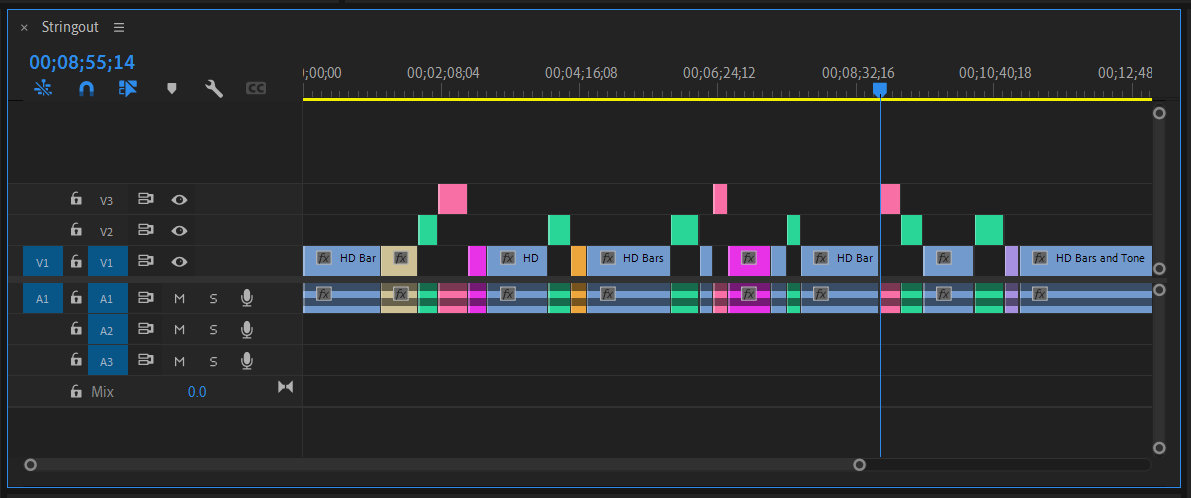
Nous constatons que l'attribution de toutes vos étiquettes de couleur à des raccourcis clavier accélère considérablement le processus. Vous le hachez, appliquez l'étiquette de couleur et travaillez régulièrement dans le bourbier jusqu'à ce que tout ait reçu une sorte de statut – utilisez-le, perdez-le ou jetez-le dans la pile peut-être.
Auditionnez tout
Avec le monde grand ouvert devant vous, il n'y a aucune raison de ne pas essayer toutes les combinaisons possibles disponibles à portée de main. Ce que nous apprécions le plus dans un flux de travail de crêpes, c'est la flexibilité qu'il donne à l'éditeur, doublement lorsqu'il n'était pas sur le plateau pour le chaos qui s'est produit.
Certaines des scènes les plus emblématiques de l'histoire du cinéma sont arrivées par accident. Si vous n'essayez pas, vous ne le saurez jamais.
Améliorez votre productivité dans Premiere Pro
Si vos aspirations éditoriales sont étouffées sous l'avalanche de séquences sur votre bureau, nous sommes là pour vous. Pour ce grésillement chaud, rien ne vaut l'édition de crêpes pour un produit final plus professionnel, à chaque fois.
